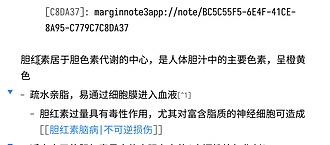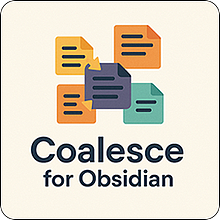Cloud Atlas
在您的保险库中使用LLMs的最有效方法:添加您当前的笔记,参考后向链接,以及一个画布模式,以便将所有上下文组合成一个提示。
Obsidian Cloud Atlas 插件是一个强大的工具,通过与 Cloud Atlas 集成,自动处理笔记内容,提供上下文响应,以及使用 Canvas 模式组装提示,为您的笔记提供更丰富的体验。您可以创建和运行流程,自动处理笔记、获取上下文响应和整理信息,使笔记更具信息量和实用性。此插件支持使用 Cloud Atlas 作为语言模型提供者,也可以使用自己的 OpenAI 密钥。通过简单创建、运行和定制流程,让您更高效地管理、分析和增强 Obsidian 中的笔记。

AI
Pkmer
Cloud Storage
允许用户将本地文件上传到云端,减轻本地库的负担,并实现多个设备之间的无缝同步。
Cloud Storage插件为Obsidian用户提供了便捷的云存储解决方案,用户可以轻松上传本地文件,减轻本地存储负担,实现多设备间的无缝同步。其主要功能包括自动上传指定文件夹的附件、智能链接更新、灵活的存储选项以及细致的文件控制,用户可自定义上传的文件类型和大小限制。此外,插件支持在上传后管理云端文件,确保文件的独特性和避免冲突,适合需要跨设备访问和分享资料的用户。通过该插件,用户能够高效管理存储空间,提升工作流的灵活性和便捷性。

AI
Pkmer
Cloud sync
None
该插件支持将 Obsidian 笔记自动同步到多种云盘服务,提供端到端 AES - 256 加密。具备 WebDAV 支持、智能双向同步、自动与定时同步、选择性同步等功能,还能处理文件创建、修改、删除操作及冲突。 适用于需要在不同设备间同步笔记,且注重笔记隐私安全的用户,如知识管理、写作创作等场景。

AI
Pkmer
Amazing Marvin Integration
与Amazing Marvin(非官方)集成。支持导出AM任务/项目,创建新任务和完成任务。
Obsidian Amazing Marvin 插件是一个与 Amazing Marvin(非官方)集成的插件。它支持导出 AM 任务/项目、创建新任务和完成任务。该插件可以将 Amazing Marvin 的任务和项目结构直接同步到 Obsidian Vault 中,保持原始层次结构。它还支持在 Obsidian 中创建 Amazing Marvin 任务,并具有深度链接功能,方便快速导航回 Amazing Marvin。使用该插件,用户可以在 Obsidian 中方便地管理和处理 Amazing Marvin 的任务和项目

AI
Pkmer
Cloudinary
将内容(图片、视频、音频)上传到Cloudinary,并将它们插入(复制或拖放)到您的笔记中。
Cloudinary Cloudinary 插件允许用户将内容(图片、视频、音频)上传到 Cloudinary 云存储平台,并将它们插入到 Obsidian 笔记中。通过该插件,用户可以将媒体文件上传到 Cloudinary 媒体库,而不是文件系统,并获得更易于在互联网上使用和在 Obsidian 笔记中渲染的链接。用户可以根据需要自定义每种内容类型和每个文件夹的上传行为和转换选项。插件支持无签名上传,用户可以在上传完成后通过修改 URL 来进行图像转换。感谢@jordanhandy 的工作。

AI
Pkmer
Cloze
将高亮、下划线、加粗或任何选定的文本转换为填空题。
这是一个适用于 Obsidian 的简单插件,可以将高亮、下划线、加粗或任何选定的文本转换为填空题。通过设置和选择文本,可以自定义填空题,并在阅读模式下使用。填空题可以通过点击来切换可见性,并且可以在设置中禁用默认的隐藏功能。插件提供了 "Add Cloze" 和 "Remove Cloze" 两个菜单项,方便用户添加和移除填空题。如果需要导出文件,需要确保删除所有自定义的填空题标记。安装简单,只需将文件放入插件文件夹即可。这个插件的功能主要是为了简化在 Obsidian 中创建和使用填空题的过程。

AI
Pkmer
Cluster
Make the notes clustering simpler on mobile devices and work well on PCs ether, Notes Clustering is the process of creating hierarchical notes structures.
Obsidian 的 Cluster 插件旨在简化移动设备上的笔记聚类,并在 PC 上良好运行。它提供了父子层次结构、命令、内部按钮和丝带按钮,使得在移动设备上简化聚类过程并在 PC 上良好运行。插件提供了直观的文件夹,自动生成有用的笔记属性,帮助搜索、图形视图和维护笔记聚类过程。用户可以使用插件的按钮来创建集群、子笔记、兄弟笔记和孤立笔记。此外,用户还可以设置 PC 的快捷键以方便使用。插件的使用场景包括在移动设备和 PC 上轻松进行笔记聚类,以及维护清晰的文件夹层次结构。通过购买咖啡支持开发者的开发。

AI
Pkmer
Word Splitting for Simplified Chinese in Edit Mode and Vim Mode
加强文本编辑器中文分词功能
Word Splitting for Simplified Chinese in Edit Mode and Vim Mode 这个插件是为了增加 Obsidian 内置编辑器的中文分词支持,使得在编辑模式下双击可以选中中文,并且在 Vim 模式下可以按中文分词移动光标。用户可以通过在设置中打开选项来安装结巴分词组件。该插件适用于 Obsidian v0.15.0 及以上版本,用户可以从 Obsidian 的社区插件中直接安装,也可以从 GitHub 仓库下载最新版本手动安装。这个插件解决了在 Obsidian 中处理简体中

AI
Pkmer
CmdSearch
使用命令面板搜索网页。添加您自己的网址。
CmdSearch 是一款针对 ObsidianMD 的插件,旨在帮助用户快速在软件内部进行网络搜索。用户可以通过命令面板添加自定义搜索命令,支持任何支持基于 URL 搜索的网站。使用该插件,用户可以快速查找信息,提升工作效率。 主要功能包括:添加和修改搜索命令,支持热键设置以便快速访问。用户只需打开命令面板,选择命令并输入查询,CmdSearch 将自动生成搜索 URL。此外,建议启用核心插件“Web Viewer”,以便在 Obsidian 内部查看链接。 此插件适合需要频繁搜索网络内容的用户,解决了在 Obsid

AI
Pkmer
Coalesce
把带有反向链接的笔记整合到一个视图里。
Coalesce 1. 主要功能:将反向链接笔记整合到单一视图,替代Obsidian文档中的反向链接功能,提供更全面、可配置的视图,还能使用别名进一步缩小视图范围。 2. 适用场景:适用于忙碌或压力大时,无法立即将速记笔记整理到文件夹层级的场景,方便用户在每日笔记流中高效记录笔记,并在更方便的时候添加反向链接。 3. 核心特色:受Roam、Logseq等工具启发,确保速记笔记可访问、全面且易于查找,通过更优的反向链接视图提升笔记整理效率。 4. 使用建议:先启用每日笔记,若有条件可使用Streams插件;在每日笔记中记录内

AI
Pkmer
CoCo AskAI
让您的问题在CoCo AskAI中流畅地流动。 (Closed source)
CoCo AskAI 是一个闭源的 Obsidian 插件,它是一个笔记助手,可以让你轻松快速地使用人工智能,以一种优雅的交互方式减轻你提问的负担,使写作更加舒适和愉快。它支持全范围的 Obsidian 主题,夜间模式,多卡弹出交互,选择当前笔记内容提供问题上下文,修改对话内容,查询历史信息,模板设置提示,命令行交互等功能。CoCo AskAI 基于 Obsidian 插件系统开发,连接 OpenAI GPT 模型提供网络服务。通过写模板文档,可以快速调整菜单系统。此外,它还提供了命令行功能,支持调整模型参数。该插件解决了用户

AI
Pkmer
Code block from selection
为所选文本添加代码块。
这个 Obsidian 插件为选定的文本添加了一个代码块。你可以在插件设置中指定代码块中要使用的编程语言,还可以为“从选定文本创建代码块”命令添加热键。使用时,只需选中包含代码的文本,然后按下热键即可快速创建代码块,非常方便。这个插件可以帮助用户快速在 Obsidian 中添加代码块,提高了编写和整理代码的效率。

AI
Pkmer